你是否遇到过C盘爆满、容量不足的情况?这时候,无需重装系统,我们只需把百思特网其他空闲磁盘区和C盘合并,就能实现C盘扩容,下面就给大家分享具体操作方法。
操作方法:
1、首先从电脑桌面找到“计算机”,然后单击鼠标右键选择“管理”
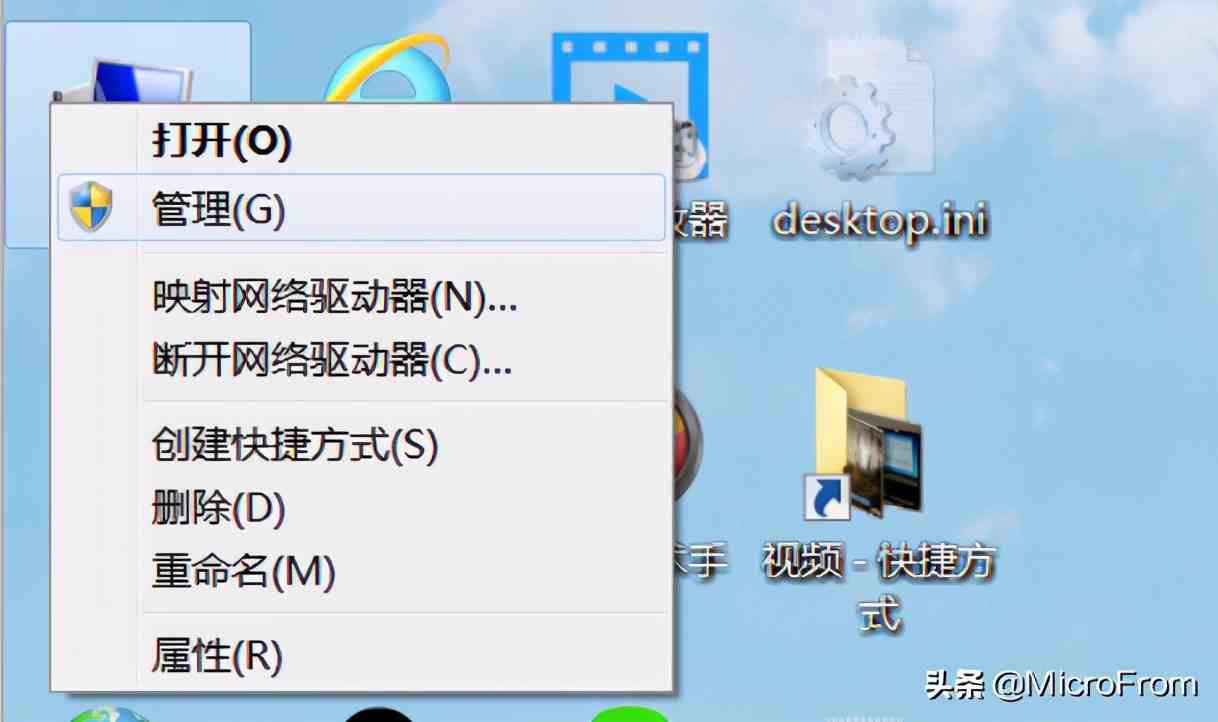
2、弹出计算机管理窗口后,我们可以在左侧看到有“百思特网磁盘管理”标签,点击磁盘管理标签后,在其右侧就会显示电脑磁盘各个分区分卷信息。
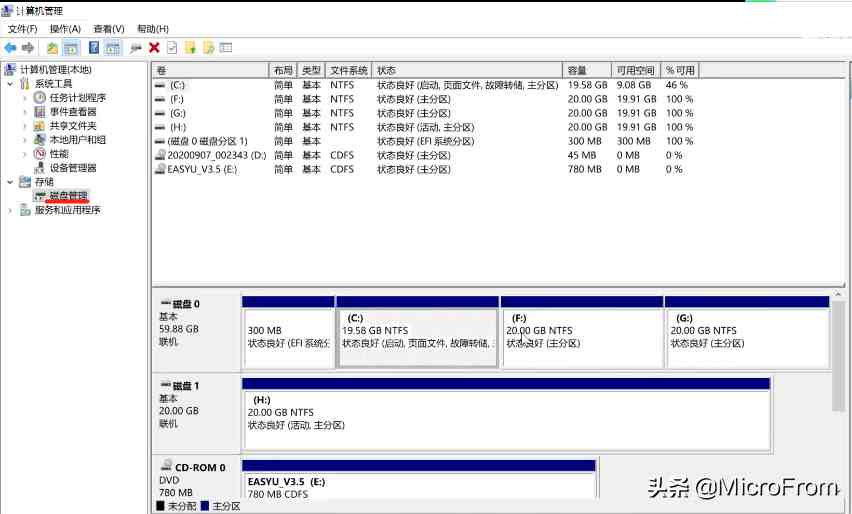
3、之后,我们可以选择一个磁盘和C盘合并,比如我们希望把F盘合并到C盘,那么我们首先要F盘的重要数据拷贝到其他盘,然后点击鼠标右键,在弹出的菜单中选择“删除卷”。
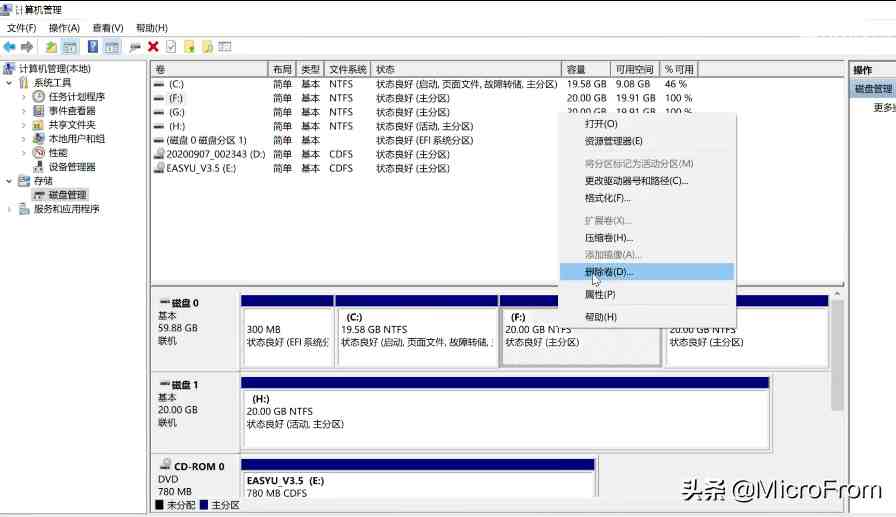
4、“删除卷”之后,可以看到F盘变成了未分配区。
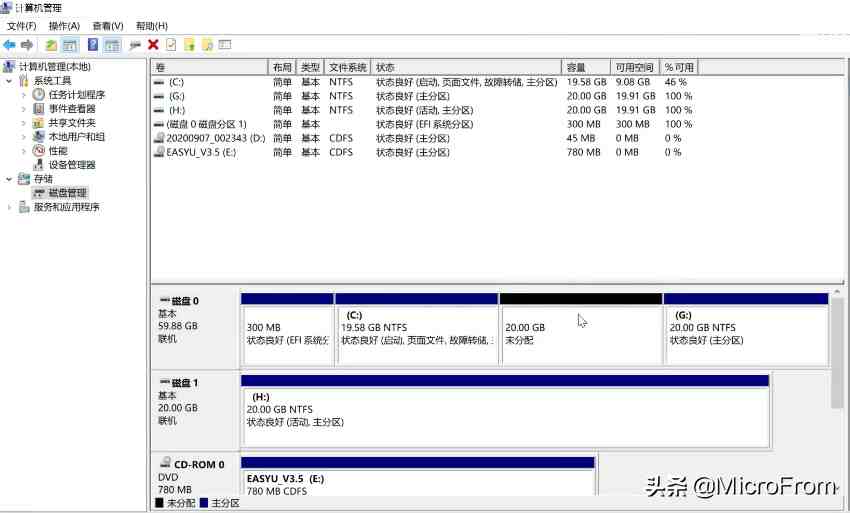
5、我们只百思特网需将未分区磁盘空间分配给C盘即可,操作步骤为:右键点击C盘,然后选择“扩展卷(X)”。
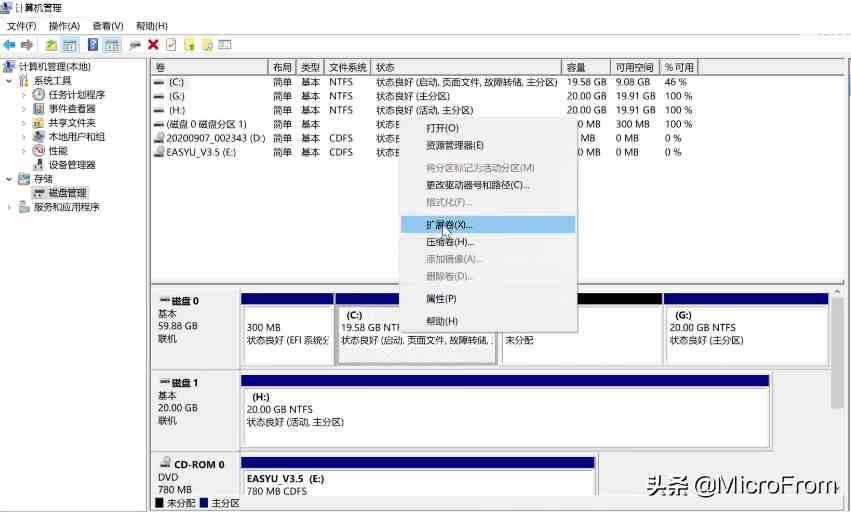
6、点击两次下一步,最后点击完成。
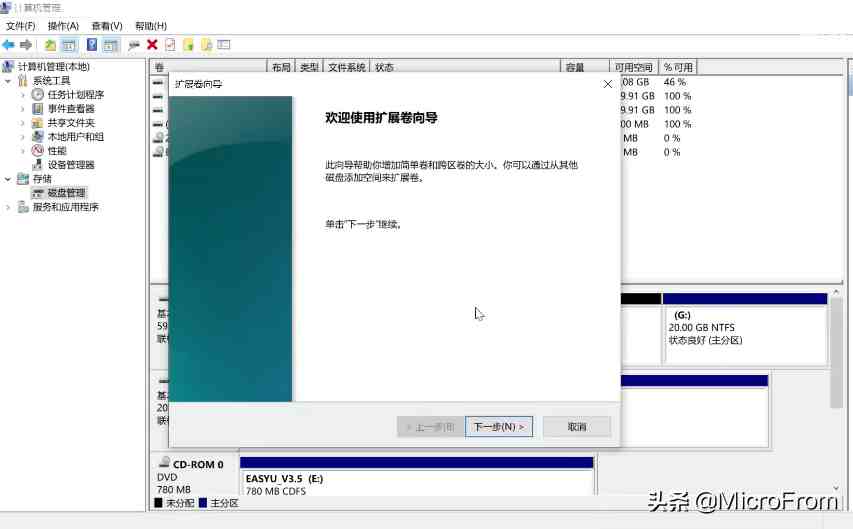
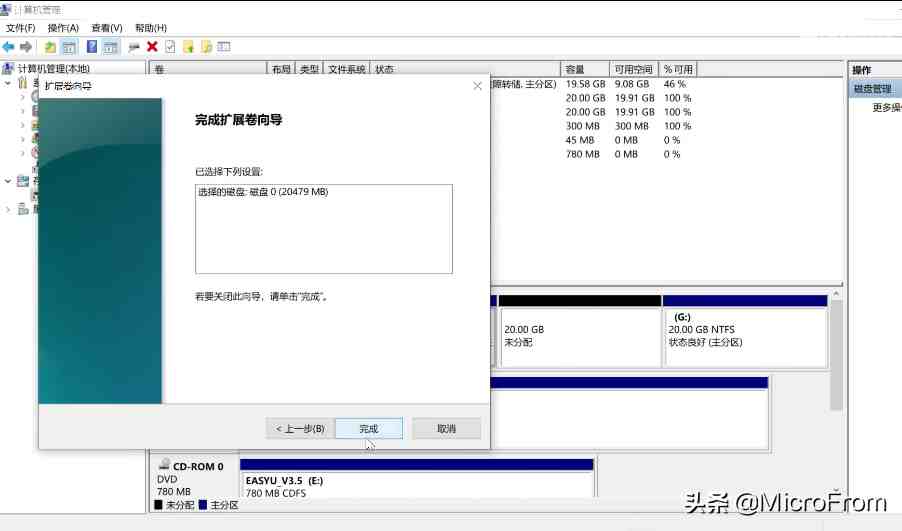
7、最后,可以看到C盘和F盘完全合并了,合并成功。
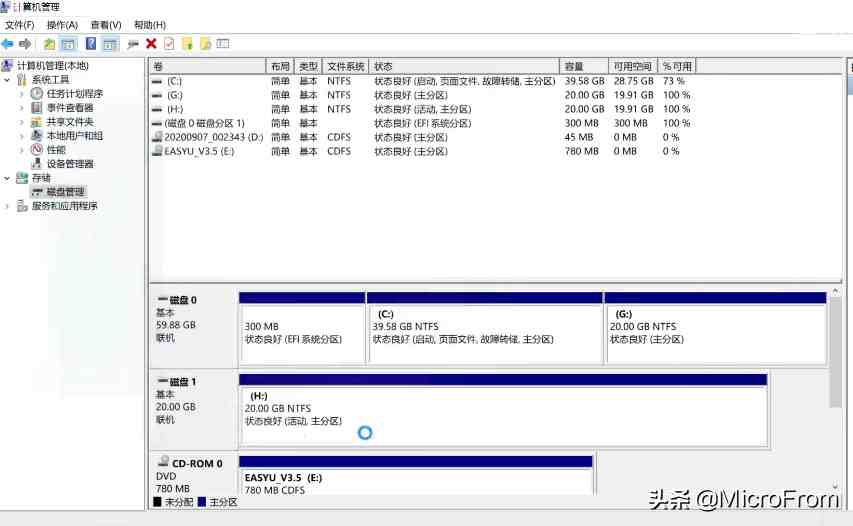
整个步骤并不复杂,希望能帮到你!








